Photoshop ile portre nasıl yapılır?
21.04.2016
Photoshop ile portre nasıl yapılır?
AHMEDINEJAD’IN PORTRESİNİ BİRLİKTE ÇİZELİM
1- Özellikle biraz eli fırça tutan ya da merak eden hevesli arkadaşlar tarafından sıkça sorulduğu için illüstratif bir karikatür-portre çiziminin, bilgisayarda nasıl yapıldığını baştan sona örnek üzerinde anlatmak gerekti..
Portresi çizilecek kişinin ‘uygun’ birkaç fotoğrafı işe başlamak için yeterli. Uygundan kasıt, yüz çizgilerinin net olması ve fotoğrafın kişiye benzemesi. Yani doğru fotoğraf olması. “Bu da ne demek?” diyenler olabilir. Gerçekten de bazı fotoğraflar, fotoğrafın sahibine benzerler ama onu doğru yansıtmazlar. Resimde ‘canlı model’ bu yüzden de ayrıca önem taşır.
İster bilgisayarda ister opak medyada olsun, portre çalışmasını birebir olmasa da büyük ülçekli çalışmak önemlidir. Böylece oransal hatalar minimize edilmiş olur.
Bunları dışında portre çalışması için en önemli faktör ‘doğru görmek’tir. Bu faktör bir miktar baz yetenek üzerine yeterli düzeyde çalışmakla mümkündür. ‘Baz yetenek’ bence insanların çoğunda genetik olarak vardır. Gerisi çok sayıda çalışma yapmış olmakla elde ediliyor. Pilotlara, belirli bir uçuş saatini tamamlamadan uçak teslim edilmez. Doğru görmek, yanlışı kabul etmemeyi ve düzeltmeyi sağlar. Aslında, çeşitli türden boyalarla, kağıt ya da kanvas üzerinde portre yapmak için gereken ne ise bilgisayarda yapmak için gereken de odur. Yani ‘doğru görmek’tir..
Bilgisayar; hataları telafi imkanını kağıda göre çok daha fazla sunuyor. Yanlışı, hatayı görüp düzeltme hızınız daha yüksek ve zahmetsiz. ‘CTRL-Z’ imdat tuşu gibi. Olmadı ‘History’den istediğiniz kadar geriye gitme olanağınız da cabası.. En önemli fark bu.
Portrelerde, özellikle de karmaşık bir kompozisyon söz konusu ise önce eskiz yapıp bilgisayara aktararak (scan ederek) üzerinden gitmek benim daha sık başvurduğum bir yöntem. Ancak karmaşık olmayan kompozisyonlarda-bu çalışmada olduğu gibi- doğrudan, herhangi bir eskiz yapmadan da başlamak mümkün. Bunu yapabilmeniz için bütün gereken bir miktar sabır elbette… Çünkü bazı tipleri abartarak oturtmak zor oluyor ve bu tür bir çalışma sile boza bir gününüzü aldığı olabiliyor.
————————————-
2- İlk aşamada (bir önceki resimde, uygun bir ten rengi zemini atıp yüz detayları kabaca oluşturulur. Ben en başında da belirttiğim gibi Adobe Photoshop’da çalışıyorum. (herhangi bir sürümü olabilir. zira en temel tool’ları kullanıyorum.) Photoshop dışında benzeri bitmap programlar da kullanılabilir elbette. Hatta vektörel programlarda (freehand, illusrator gibi) daha grafik bir anlatımla benzer işi yapmak da mümkün. Bunu yaparken toolbox’ta en fazla pen tool’u olmak üzere hemen hemen bütün toolları kullanıyorum.
İkinci aşamada, kabaca yüzün dış sınırları belirlenir. Tipe göre, portreden uzaklaşmadan nerelerin ne ölçüde abartılabileceği başka ve uzun bir konu onu geçiyorum. Çalışmanın bundan sonraki bölümü, bu ana kadar belirlenen renk anlayışına uygun olarak devam etmelidir…

—————————————–
3- Bu aşamada, yüzün dış hatları aşağı yukarı belirginleştirilir. Karikatürize edilen kişinin karakterine uygun bir abartma oranına karar verilir. Kulak, saç, sakal lekeleri kabaca yerine konur.
Arkadaşlar, size genelde atlanan bir tüyo vereyim. Portre çalışmalarında en önemli unsur elbette gözlerdir. Gözlerin şekilleri, birbirine mesafesi çizdiğiniz tipin benzemesi için önemlidir. Ancak çalıştığınız portrenin gerçek tipi yansıtması için genelde sanıldığı gibi kulaklar önemsiz bir detay değildir. Kafa şekli algısına yardımcı olan kulaklar bazı tiplerde son derece önemlidir. Kulağı, yerinde ve doğru oturtup doğru abartmazsanız tipin neden benzemediğini anlayamazsınız bile..

————————————
4-Yüz çizgileri, ışık, gölge ve renk tonlarını gereken yerlerde kullanarak belirginleştirilir. Karakteristik çizgiler abartılarak korunur. Boyutlar ve derinlik biraz daha belirginleştirilir ve sonraki aşamanın daha belirgin görülmesi sağlanır. Bunu yaparken oluşturduğumuz renk paletinin muhafazası önemlidir. Derinlikleri verirken bu paletten, dokunun aldığı ışık ile uygun renkleri seçmeliyiz. Daha yeni başlayanlar için bunu biraz daha açayım. Örneğin göz çukurundaki gölge ile kulak çukurundaki gölge aynı oranda bir karanlık meydana getiriyor ise, aynı renk birleşimi kullanılarak oluşturulmalıdır. Bu resimde fark belirginleşsin diye göz çukuruna müdahale edilmiş, kulak çukuruna henüz müdahale edilmemiş.
————————————
5-Son renk rotuşları ve ışık renk optimizasyonu bitirildikten sonra çalışma tamamlanmış olur. Bu çalışma tek ‘layer’de (Katman) başlanıp bitirilmiştir. Ama siz siz olun, çalışmanızı zemine hiç dokunmadan farklı katmanlarda yapın. belirli aralıklarla da kaydedin. İşin sonunda katmanlı versiyonunu, katmanları yapıştırmadan ayrı kaydedip onu arşivleyin.

—————————————–
6-Yüz detayları hemen hemen tamamlanır. Fazla gelen abartmalar yok edilir. Daha fazla ışık ve resmi canlandıracak renkler ilave edilir. Bu işlem, kağıt üzerinde pistole kullananırken yapılan son rotuşlardan başka birşey değildir. (ama hiç bir zaman da pistolede yakalanan o doğal difüzyonları, rastgele yayılımları burada görmeyi beklemeyin. Anti parantez, o işin Türkiye’de benim tanıdığım en usta sanatçısı da Öznur Kalender’dir. Sözüm bu işe hevesi olanlara.. Kalender imzalı bir pistole işin orijinalini dokunma mesafesinden görebilme şansınız olur ise ne demek istediğimi anlarsınız. Fırça’da Bülent Düzgit (ışıklar içinde uyusun) kardeşim ne ise Pistole’de Kalender o’dur.)
————————————————
7- Son aşamada, çalışma alanına alan eklenip (Canvas size büyütülüp) arka plan ya da boydan tamamlama çalışması yapılabilir. Resim alanını baştan sınırlı tutmakta işlemciyi daha efektif kullanabilmek açısından fayda var. (‘o da ne?’ diyen dört çekirdekli processore sahip arkadaşlar buraya takılmasın) Çalışmayı hangi medyada kullanmak amacı ile yapıyor olursanız olun, çözünürlüğü 300 DPI ve CMYK modunda bir çalışma sayfası açmanızda sonsuz yarar var. Portre için 15X15 cm lik bir alan yeterli. Bu alana nasılsa çalışmanızın gelişimine göre alan ekleyebilirsiniz. Bir de yeni başlayacaklara uyarı.. Ekran renkleri özellikle de digital medyaya göre kurgulanmış olan RGB modundaki ekran renklerinin baskıda aynı sonucu vermeyeceğini, bunun için her baskı makinesinin kalibrasyonunun farklı olduğunu aynı model baskı makinelerinde bile farklı renk sonuçları oluşacağını önceden bilmeniz gerekli.. (Sevgili Muammer Ulusan ve Selçuk Çelik’in kulakları çınlasın!. Yıllar önce kalibrasyon konusunda Türkiye’deki matbaaları standart bir sisteme oturtmak ve belki de Türkiye’yi Avrupa’nın baskı merkezi yapabilecek bu kalite hamlesini gerçekleştirmek için döne döne kafa patlattılar ama ne devletten ne de paranın yeşil renginden başka kalite tanımayan matbaalardan destek görebildiler.. O gün kayıtsız kalan sektör ve devlet yöneticilerinin bu duyarsızlığının ceremesini, şimdiki sektör erbabı Çin’le cebelleşerek ödüyor.) Konu nereden nereye geldi!. Bu da son söz olmuş olsun artık..
Renk paletinizi oluşturuken başlangıçta ten zemin rengini C:0, M:12, Y:12-16 K:0 olarak alabiliriz. Diger renkleri rastgele değil de ‘Pontone library’den seçmek her zaman daha temiz ve ekranda görülene yakın baskı sonucu almamızı sağlar.






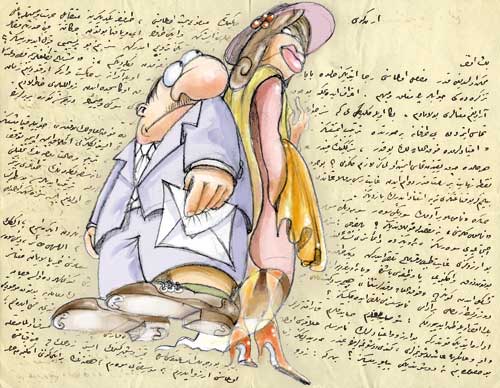









Cevapla
Want to join the discussion?Feel free to contribute!